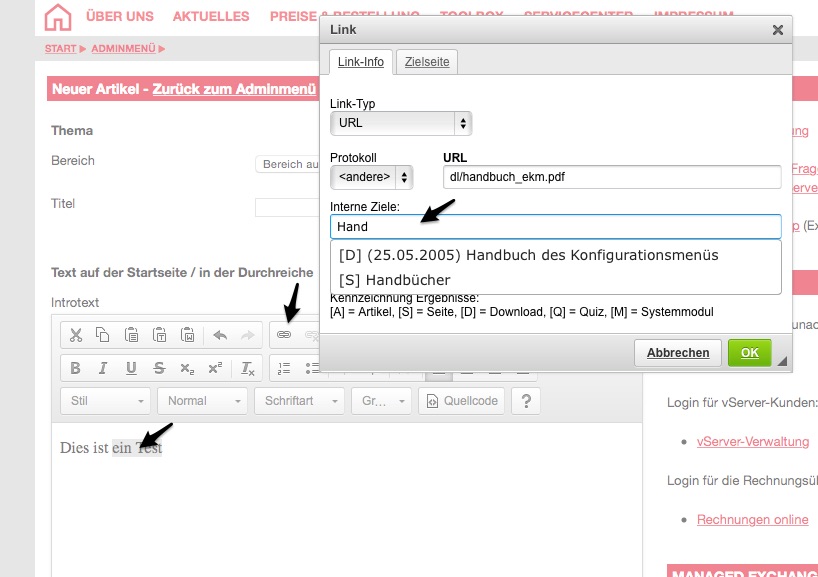Laden von Dateien und verlinken im laufenden Text: Unterschied zwischen den Versionen
Mhagge (Diskussion | Beiträge) Keine Bearbeitungszusammenfassung |
Mhagge (Diskussion | Beiträge) Keine Bearbeitungszusammenfassung |
||
| (10 dazwischenliegende Versionen von 2 Benutzern werden nicht angezeigt) | |||
| Zeile 1: | Zeile 1: | ||
[[Kategorie:FAQ]] | |||
Um Dateien im laufenden Text zu verlinken müssen diese erst in das System geladen werden. Sollte das noch nicht der Fall sein kannst Du dieses über den Tab "Module" -> "[[Datei hochladen]] erledigen. | |||
[[Datei:howtodowneoind1.jpg]] | [[Datei:howtodowneoind1.jpg]] | ||
Um eine Datei zu verlinken markierst Du im ersten Schritt den Text, der verlinkt werden soll (im Bild "ein Test"). Anschließend klickst Du in der Symbol-Leiste des Editors auf das "Verlinken"-Symbol. | |||
Möchtest Du ein externes Ziel verlinken wählst Du im Bereich "Protokoll" das passende Protokoll (normalerweise http bzw. https bei verschlüsselten Verbindungen) und gibst bei URL das gewünschte Ziel ein (ohne http:// vorweg) | |||
Möchtest Du ein internes Ziel verlinken gibst Du im Feld "Interne Ziele" einen Suchbegriff ein, um das interne Ziel zu finden. Im Beispiel suchen wir nach "Hand", was uns zum Download "Handbuch des Konfigurationsmenüs" führt, oder aber zur Seite "Handbücher". Mit Klick auf das gewünschte Verlinkungsziel wird der Link in das Feld "URL" übernommen, mit Klick auf Ok der Link im Text gespeichert. Anschließend muss nur noch der bearbeitete Text (Artikel, Seite, Block, je nachdem wo der Link enthalten ist) abgespeichert werden. | |||
Aktuelle Version vom 9. Juli 2015, 15:22 Uhr
Um Dateien im laufenden Text zu verlinken müssen diese erst in das System geladen werden. Sollte das noch nicht der Fall sein kannst Du dieses über den Tab "Module" -> "Datei hochladen erledigen.
Um eine Datei zu verlinken markierst Du im ersten Schritt den Text, der verlinkt werden soll (im Bild "ein Test"). Anschließend klickst Du in der Symbol-Leiste des Editors auf das "Verlinken"-Symbol.
Möchtest Du ein externes Ziel verlinken wählst Du im Bereich "Protokoll" das passende Protokoll (normalerweise http bzw. https bei verschlüsselten Verbindungen) und gibst bei URL das gewünschte Ziel ein (ohne http:// vorweg)
Möchtest Du ein internes Ziel verlinken gibst Du im Feld "Interne Ziele" einen Suchbegriff ein, um das interne Ziel zu finden. Im Beispiel suchen wir nach "Hand", was uns zum Download "Handbuch des Konfigurationsmenüs" führt, oder aber zur Seite "Handbücher". Mit Klick auf das gewünschte Verlinkungsziel wird der Link in das Feld "URL" übernommen, mit Klick auf Ok der Link im Text gespeichert. Anschließend muss nur noch der bearbeitete Text (Artikel, Seite, Block, je nachdem wo der Link enthalten ist) abgespeichert werden.